茶园资源网 Design By www.iooam.com
原图

最终效果

1、打开原图素材,使用剪裁工具,让我们裁剪工具调整和选取我们需要的部分。


2、点击工具属性栏的图像找到“图像大小”来调整图片大小制作的宽度和高度,记住不要忘记取消了“约束比例”选项。方法参考下图。
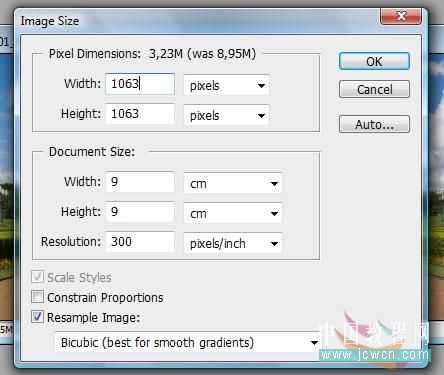
3、现在,将调整后的一个方形的照片使用图像“旋转画布” 旋转180 o 。得到以下效果:
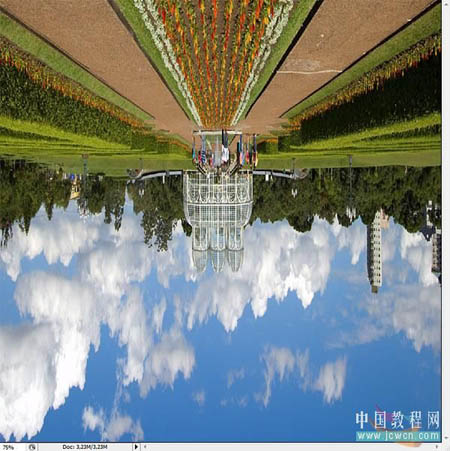
4、进入滤镜选项,选择“扭曲”滤镜里的“极坐标” ,并选择选项“平面坐标到极坐标”。
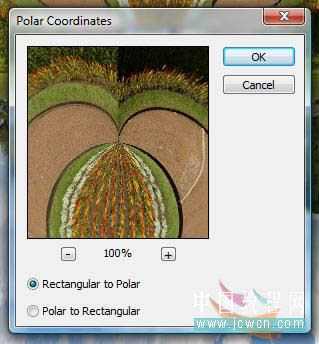
5、现在你只需要旋转图像到您想要的角度,然后也可以做一些修补,以消除有问题的地方。 正如你所看到的,下面边的照片在连接处不吻合,形成这种失败的星球效果。要通过修补来完成。 所以,当您选择的图片,请确保双方的这些都是一样的,并检查是否地平线线完全水平,因为这将尽量减少失败。
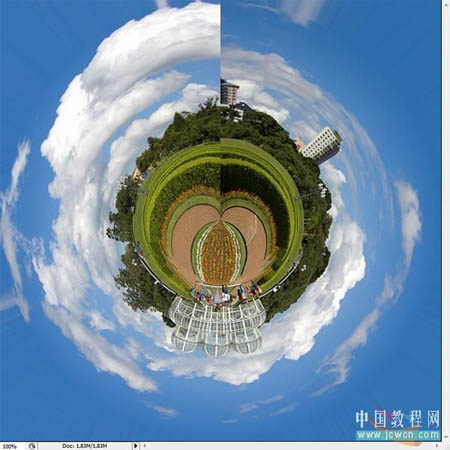
6、利用克隆图章工具或者修补工具,来修补处理失败的地方。最终得到我们需要的效果。 现在我们将看看如何做到这一点的全景照片!

7、按照上面的第3和第4步,设置宽度和高度和旋转180度。

8、应用极坐标。

9、修补不合理的地方得到下图。

10、另一种方法,可使用极坐标的极坐标到平面坐标,尝试使用极坐标到平面坐标 ,请看结果:

11、裁剪和修补我们处理失败的地方,得到下图:是不是很棒?


最终效果

1、打开原图素材,使用剪裁工具,让我们裁剪工具调整和选取我们需要的部分。


2、点击工具属性栏的图像找到“图像大小”来调整图片大小制作的宽度和高度,记住不要忘记取消了“约束比例”选项。方法参考下图。
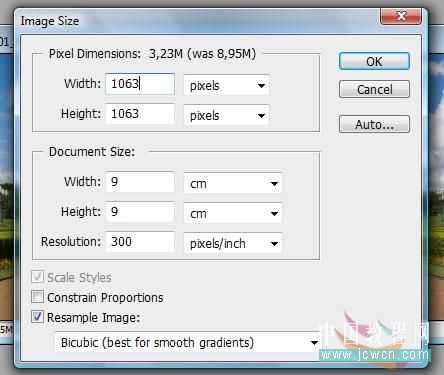
3、现在,将调整后的一个方形的照片使用图像“旋转画布” 旋转180 o 。得到以下效果:
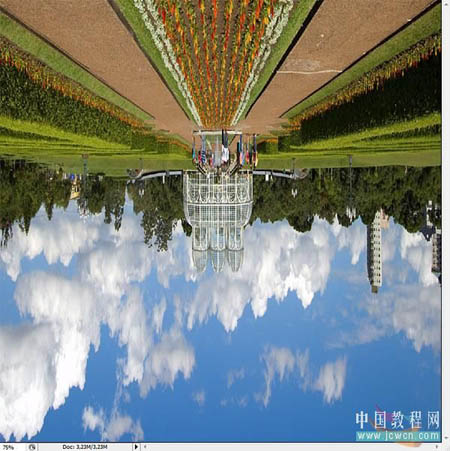
4、进入滤镜选项,选择“扭曲”滤镜里的“极坐标” ,并选择选项“平面坐标到极坐标”。
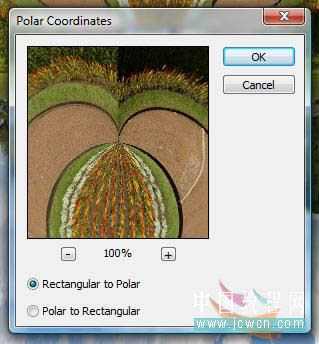
5、现在你只需要旋转图像到您想要的角度,然后也可以做一些修补,以消除有问题的地方。 正如你所看到的,下面边的照片在连接处不吻合,形成这种失败的星球效果。要通过修补来完成。 所以,当您选择的图片,请确保双方的这些都是一样的,并检查是否地平线线完全水平,因为这将尽量减少失败。
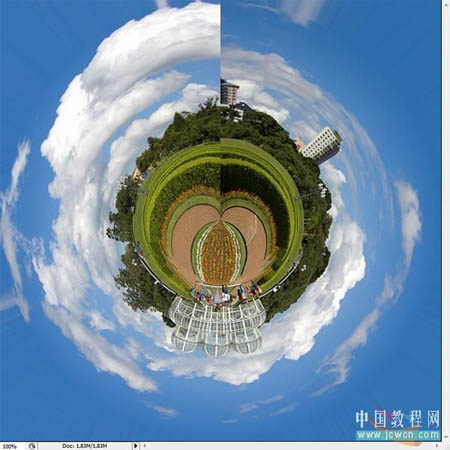
6、利用克隆图章工具或者修补工具,来修补处理失败的地方。最终得到我们需要的效果。 现在我们将看看如何做到这一点的全景照片!

7、按照上面的第3和第4步,设置宽度和高度和旋转180度。

8、应用极坐标。

9、修补不合理的地方得到下图。

10、另一种方法,可使用极坐标的极坐标到平面坐标,尝试使用极坐标到平面坐标 ,请看结果:

11、裁剪和修补我们处理失败的地方,得到下图:是不是很棒?

茶园资源网 Design By www.iooam.com
广告合作:本站广告合作请联系QQ:858582 申请时备注:广告合作(否则不回)
免责声明:本站资源来自互联网收集,仅供用于学习和交流,请遵循相关法律法规,本站一切资源不代表本站立场,如有侵权、后门、不妥请联系本站删除!
免责声明:本站资源来自互联网收集,仅供用于学习和交流,请遵循相关法律法规,本站一切资源不代表本站立场,如有侵权、后门、不妥请联系本站删除!
茶园资源网 Design By www.iooam.com
暂无评论...
稳了!魔兽国服回归的3条重磅消息!官宣时间再确认!
昨天有一位朋友在大神群里分享,自己亚服账号被封号之后居然弹出了国服的封号信息对话框。
这里面让他访问的是一个国服的战网网址,com.cn和后面的zh都非常明白地表明这就是国服战网。
而他在复制这个网址并且进行登录之后,确实是网易的网址,也就是我们熟悉的停服之后国服发布的暴雪游戏产品运营到期开放退款的说明。这是一件比较奇怪的事情,因为以前都没有出现这样的情况,现在突然提示跳转到国服战网的网址,是不是说明了简体中文客户端已经开始进行更新了呢?
更新日志
2024年11月19日
2024年11月19日
- 2024罗志祥《舞狀元》[FLAC/MP3][1G]
- 张美玲侯俊辉1999-福建情歌对唱[南方][WAV+CUE]
- 江希文.1994-伝说少女(饿狼伝说动画原声大碟)【嘉音】【WAV+CUE】
- 黄思婷2020-风中泪[豪记][WAV+CUE]
- 刘韵.1998-DENON.MASTERSONIC系列【EMI百代】【WAV+CUE】
- 群星.2024-你的谎言也动听影视原声带【韶愔音乐】【FLAC分轨】
- 群星.2003-难忘的影视金曲·港台篇【正大国际】【WAV+CUE】
- 试音天碟《原音HQCD》风林 [WAV+CUE][1.1G]
- 李思思《喜欢你》头版限量编号24K金碟[低速原抓WAV+CUE][1.1G]
- 王杰《这场游戏那场梦》 台湾华纳首版 [WAV+CUE][1G]
- 群星2005-《影视红声》2CD香港首版[WAV+CUE]
- 群星2017《聆听中国.风华国乐》试音碟[WAV+CUE]
- 群星2016-《环球词选.潘源良》环球[WAV+CUE]
- 张惠妹《爱的力量》10年情歌最精选 2CD[WAV+CUE][1.1G]
- 群星2009《LOVE TV情歌精选VOL.2》香港首版[WAV+CUE][1.1G]
